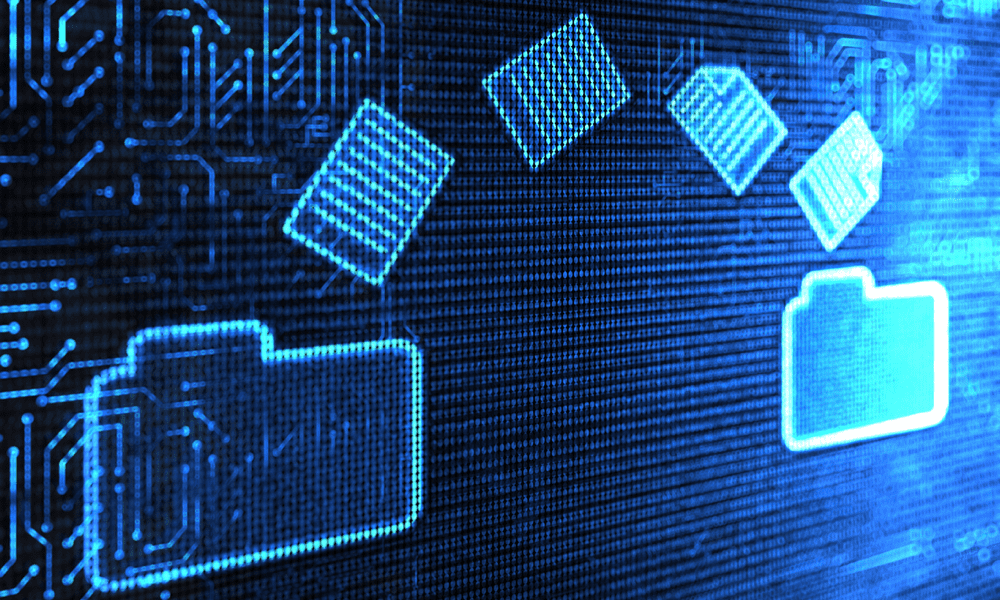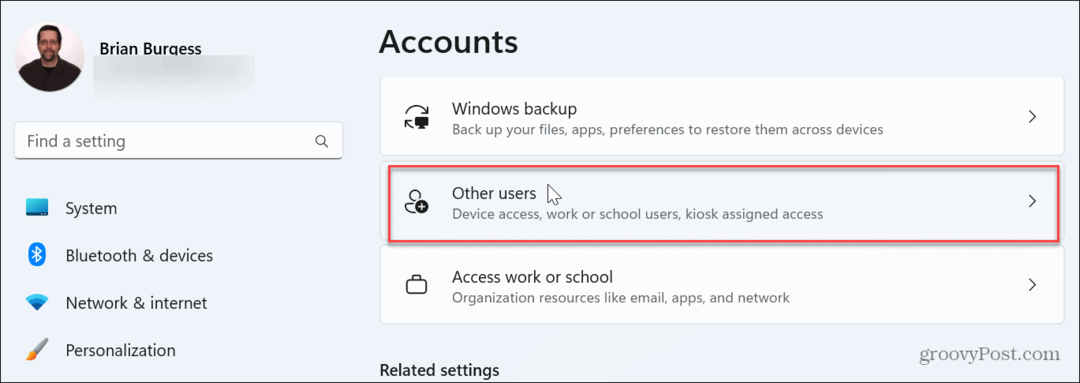Posljednje ažuriranje

U najnovijoj verziji macOS-a dostupno je mnogo jezika. Međutim, mogli biste naići na situaciju kada vam je potreban manje poznati koji se dodaje na vaš Mac.
Vaš Mac zadani je jezik u zemlji ili regiji u kojoj je kupljen. Međutim, u bilo kojem trenutku možete odabrati drugi jezik. Apple također omogućuje odabir različitih jezika za pojedine aplikacije. Evo kako se to radi.
Odabir jezika
Da biste mogli promijeniti zadani jezik sustava na računalu, morate ga dodati u svoj sustav.
Dodajte jezik
Da biste dodali jezik:
- Odaberi Ikona Apple u gornjem lijevom kutu uređaja.
- Izaberi Postavke sustava.
- Odabrati Jezik i regija.
- Pritisnite Gumb Dodaj (+) pod Preferred Languages.
- Odaberite a novi jezik s popisa za dodavanje.
- Odaberite Dodati.
- Odlučite hoćete li koristiti ovaj jezik kao zadani.

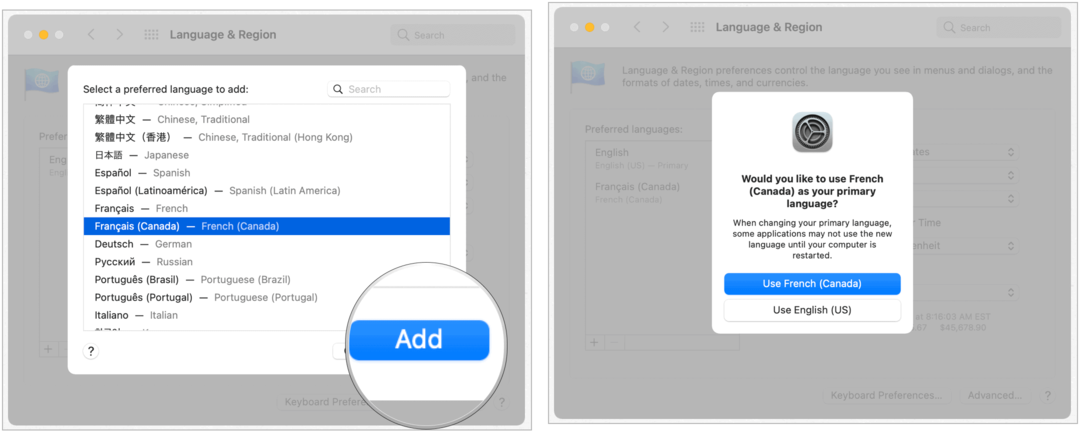
Ne može svaki jezik s popisa djelovati kao jezik vašeg sustava. Oni iznad linije razdvajanja u potpunosti su podržani macOS Big Sur i prikazuju se u izbornicima, porukama, web mjestima i mnogim drugim. Jezici ispod odvojenog retka nemaju potpunu podršku, ali
Promjena zadanog jezika
Da biste odabrali drugi zadani jezik na Macu, slijedite ove upute:
- Odaberi Ikona Apple u gornjem lijevom kutu uređaja.
- Izaberi Postavke sustava.
- Odabrati Jezik i regija.
- Povucite i ispustite novi zadani jezik na vrh popisa jezika s desne strane.
- Izlaz Postavke sustava.
- Ponovo pokrenite računalo prema uputama.
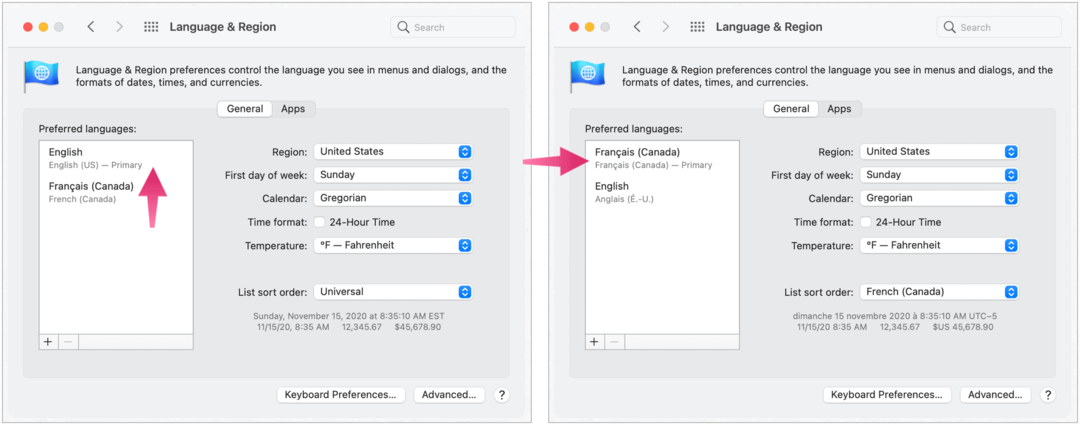
Vaš se zadani jezik sada promijenio.
Promjena zadanog jezika po aplikaciji
Također možete promijeniti primarni jezik koji koriste određene aplikacije. Ovi nemojte moraju biti isti kao jezik vašeg sustava. Da biste izvršili promjene:
- Odaberi Ikona Apple u gornjem lijevom kutu uređaja.
- Izaberi Postavke sustava.
- Odabrati Jezik i regija.
- Odaberi Kartica aplikacije.
- Pritisnite Gumb za dodavanje (+) pod Prilagodi jezične postavke za donje aplikacije.
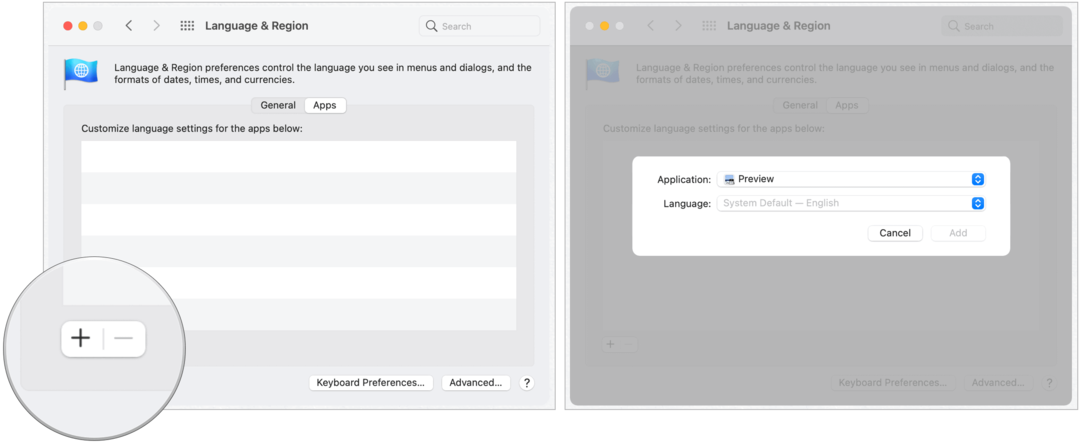
Sljedeći:
- U skočnom okviru odaberite aplikacija za promjenu. Sustav bilježi aplikacije koje ne podržavaju jezične promjene.
- Pomoću padajućeg izbornika odaberite novo zadani jezik za aplikaciju.
- Klik Dodati.
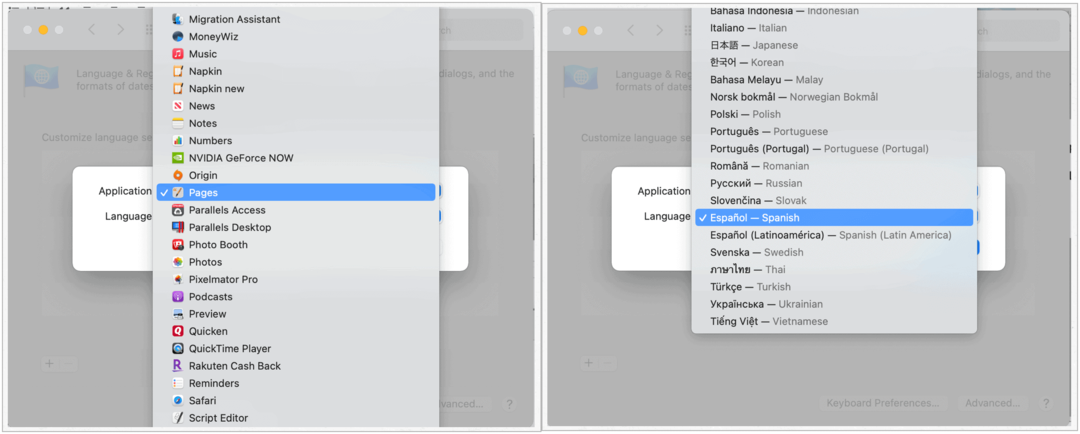
Zadani jezik aplikacije koju ste odabrali sada je promijenjen.
Unesite brze promjene jezika prema aplikaciji
Kako se aplikacije dodaju na popis promjena, možete brzo prilagoditi postavke sustava. Učiniti tako:
- Odaberi Ikona Apple u gornjem lijevom kutu uređaja.
- Izaberi Postavke sustava.
- Odabrati Jezik i regija.
- Odaberi Kartica aplikacije.
- Istaknite izbor jezika za aplikaciju koju želite promijeniti.
- Promijeni Jezik pomoću padajućeg.
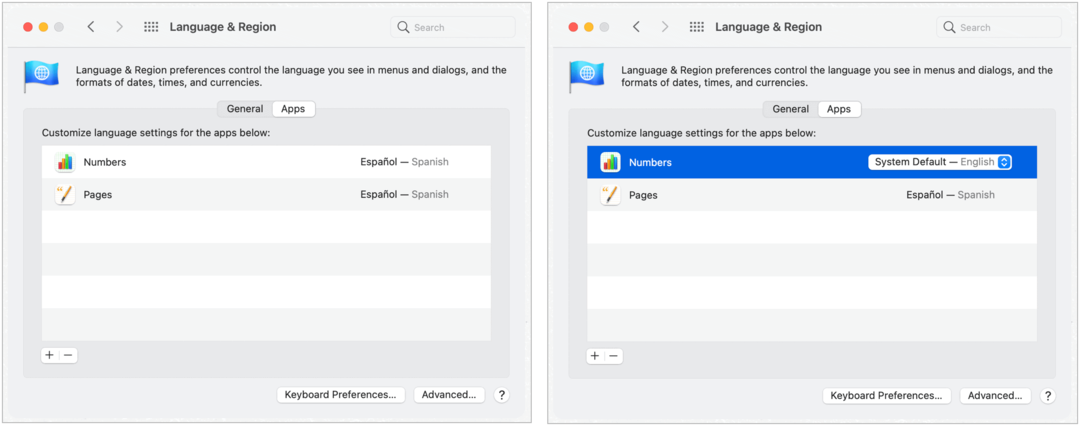
Jedna zadnja napomena
U najnovijoj verziji macOS-a dostupno je mnogo jezika. Međutim, prilikom izmjena u aplikacijama možete naići na probleme s nekim od manje poznatih jezika. Ovisno o jeziku, ponekad se mogu dogoditi padovi aplikacije. Naići ćete na manje problema kada promijenite primarni jezik sustava. Da biste bolje zajamčili uspjeh, koristite verziju macOS-a koja prima najviše. Ako sumnjate, obratite se tvrtki Apple.
Podudaranje cijena u trgovini: kako doći do internetskih cijena uz praktičnost cigle i žbuke
Kupnja u trgovini ne znači da morate platiti veće cijene. Zahvaljujući jamstvima za podudaranje cijena, možete ostvariti internetske popuste pomoću cigle i žbuke ...
Kako darivati pretplatu na Disney Plus digitalnom poklon karticom
Ako ste uživali u Disney Plusu i želite ga podijeliti s drugima, evo kako kupiti pretplatu na Disney + Gift za ...
Vaš vodič za dijeljenje dokumenata u Google dokumentima, tablicama i dijapozitivima
Možete jednostavno surađivati s Googleovim web-aplikacijama. Evo vašeg vodiča za dijeljenje u Google dokumentima, tablicama i prezentacijama s dopuštenjima ...